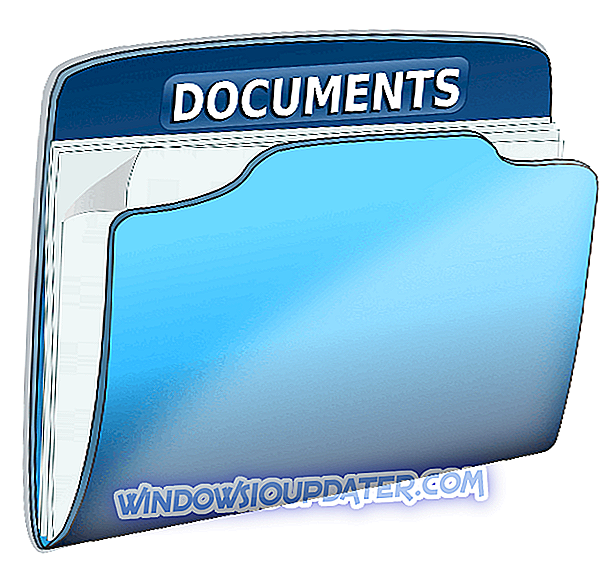Většina IT administrátorů tráví značné množství času prováděním řešení problémů na VPN před úspěšným nasazením nového.
Odstraňování problémů s VPN je však podobné problémům při odstraňování problémů s připojením k síti WAN, a to díky své složité povaze, protože data procházejí přes více odkazů před dosažením cíle.
Na každém odkazu v připojení VPN se může něco pokazit, takže znalost problémů a postupy odstraňování problémů vám pomohou ladit připojení VPN.
Níže jsou uvedeny scénáře pro řešení problémů a jejich řešení, která vám pomohou při připojení TunnelBear, ale nefungují.
Oprava: TunnelBear připojen, ale nefunguje
- Neúspěšné nasazení VPN
- TunnelBear VPN připojen, ale klient nemůže přihlásit
- Připojeno, ale nelze procházet pomocí sítě LAN
- Připojeno, ale nelze procházet internet
- Připojeno, ale nezobrazuje se v sousedství sítě
1. Neúspěšné nasazení TunnelBear VPN
Implementace VPN zahrnuje server RAS PPTP a klienta, z nichž oba jsou připojeni k internetu, a připojení PPTP mezi serverem a klientem. Pokud je k dispozici služba poskytovatele připojení k Internetu nebo připojení k Internetu, můžete se připojit ke svému serveru nebo síti LAN z libovolného místa na světě.
Problém je, že většina VPN není tak jednoduchá. Více často než ne, VPN server je na směrovaném LAN segmentu, obvykle za firewallem, a klientské připojení také používá ISP síť, která má jeho vlastní směrovače a firewally.
Řešením je začít s NT serverem, který má minimální počet nainstalovaných služeb, a pak omezit protokoly pouze na dva - TCP / IP a PPTP. Můžete také ušetřit čas aktualizací serveru pomocí aktualizací Service Pack před pokusem o řešení klientských připojení. Aktualizace Service Pack 5 (SP5) a SP6a opraví většinu problémů s připojením PPTP, včetně problémů spojených s fragmentovanými pakety, zrušenými a odmítnutými připojeními.
Tip: Konfiguraci serveru udržujte tak jednoduchou a přímočarou, jak je to možné pro účely řešení problémů.
- ČTĚTE: 10 nejlepších klientů VPN softwaru pro Windows 10
2. TunnelBear VPN připojen, ale klient se nemůže přihlásit
Také může dojít k problému při připojení TunnelBear, ale klient nemůže přihlásit.
Existují tři možné příčiny:
- Konfigurace doménových a serverových účtů
To se stane, pokud je server RAS nakonfigurován jako řadič domény nebo samostatný systém. Pokud je nakonfigurován jako řadič domény, ujistěte se, že účet uživatele domény má oprávnění pro telefonické připojení. Pokud není řadič domény, server RAS ověřuje pověření klienta ve výchozím nastavení proti místní SAM.
Pokud vám tunelový medvěd při používání způsobuje bolesti hlavy, důrazně doporučujeme tento nástroj změnit pomocí vysoce spolehlivého nástroje VPN. Získejte nyní CyberGhost VPN (77% flash prodej), pro lepší zabezpečení. Chrání váš počítač před útoky při procházení, maskuje vaši IP adresu a blokuje veškerý nežádoucí přístup.
Samostatný server může být ověřen buď lokálním účtem na serveru RAS, nebo úpravou registru, která jej nutí ověřovat pověření proti doméně SAM. V obou případech musíte mít pro účet, který zadáte, povolení pro telefonické připojení.
- Konfigurace počítačových účtů
Pokud je váš počítač NT server, musí mít účet v doméně. Pokud se jedná o nový systém, vytvořte nový účet ve Správci serveru před testováním připojení. Pokud již máte účet, ale byl odpojen, nemusí být heslo synchronizováno se serverem, protože pro každý účet je generováno skryté heslo, které se PDC automaticky resetuje.
Pokud jste tedy na chvíli offline, heslo se může lišit od hesla v PDC, ale můžete účet smazat a znovu jej přidat, abyste tento problém vyřešili.
- Vyjednávání ověřování klienta
Server RAS může použít 3 ověřovací protokoly k ověření uživatelů protokolu PPTP: ověřování heslem nebo protokol PAP, ověřování pomocí výzvy Challenge Handshake nebo CHAP a protokol Microsoft CHAP (MSCHAP). Ověřovací protokoly, které váš počítač a server vyjednávají o přihlášení, závisí na nastaveních šifrování vybraných při konfiguraci příchozích portů VPN serveru a nastavení připojení klienta PPTP.
Možnosti dostupné na serveru a klientovi zahrnují povolení jakékoli autentizace, vyžadující šifrované ověřování nebo vyžadování šifrovaného ověřování od společnosti Microsoft. Pro druhé, klienti, kteří nepodporují MSCHAP V2 nelze úspěšně přihlásit.
Co musíte udělat, je povolit auditování přihlášení ve Správci uživatelů a zkusit připojení znovu. To poskytuje obrázek toho, co brání TunnelBear v práci při kontrole záznamů v protokolu zabezpečení NT Prohlížeč událostí, jako je například uživatelské jméno je neplatné, nebo vypršela platnost hesla, nebo neplatný účet a zda jsou k dispozici porty VPN.
- Také READ: Oprava: Chyba VPN v systému Windows 10
3. Připojeno, ale nemůžete procházet pomocí sítě LAN
Pokud používáte VPN TunnelBear a podařilo se vám přihlásit, ale nemůžete procházet pomocí sítě LAN, nejprve se ujistěte, že jste nastavili pracovní skupinu tak, aby cílila na název domény NT na všech klientech Win9x. Doporučuje se, abyste pochopili, jak čtyři nastavení protokolu TCP / IP ovlivňují síťové připojení.
Pokud máte uživatele pracující z domova s vysokými rychlostmi připojení, procházení přes LAN je skvělou volbou pro vzdálené uživatele. Postup při odstraňování problémů s procházením:
- Zkontrolujte procházení
Pokud procházíte a získáváte chybu ze systému „síťová cesta nebyla nalezena“, znamená to, že klient nemůže překládat názvy NetBIOS. Ujistěte se, že server WINS byl přiřazen, buď staticky v nastavení sítě PPT připojení, nebo dynamicky pomocí ipconfig pro všechny klienty nebo Winipcfg pro klienty Win9x. Pokud nemáte adresu serveru WINS, zadejte ji ručně, pak znovu připojte síť VPN a pokuste se znovu procházet.
- Nastavte výchozí bránu
Zkontrolujte výchozí nastavení brány pro připojení PPTP a pokud stále ukazuje na vašeho poskytovatele připojení k Internetu, znamená to, že každý požadavek klienta pro procházení sítí LAN přejde přímo k poskytovateli připojení k Internetu než k připojení VPN TunnelBear. ISP tedy může blokovat porty potřebné pro vysílání názvů NetBIOS.
- ČTĚTE: Oprava: Antivirus blokuje internet nebo Wi-Fi síť
Směrovače a brány firewall mohou také zabránit přenosu názvů NetBIOS, pokud neumožníte provoz vysílání jednosměrového vysílání na portech UDP 137 a 138 a portu TCP 139. Názvy NetBIOS jsou vlastnictvím společnosti Microsoft tak, aby někteří poskytovatelé připojení k Internetu nemohli umožnit tok dat prostřednictvím jejich infrastruktury.
Trasu můžete manuálně smazat a přidat na virtuální rozhraní VPN serveru statickou trasu - adresu přiřazenou rozhraní VPN (je to také první dostupná adresa DHCP ve vaší konfiguraci serveru RAS).
- Povolit NetBEUI
NetBEUI můžete nainstalovat na server RAS a vzdálené klienty, abyste vyřešili problémy s procházením. To lze provést pro příchozí připojení na portech VPN serveru a v připojení PPTP na klientovi vyberte možnost Net BEUI. Toto připojení klienta k serveru s NetBEUI přes TCP / IP. Toto je nejjednodušší způsob, jak získat plně přístupnou LAN.
Pokud stále nemůžete procházet, zkuste se připojit k síťové sdílené položce ručně, nebo zkontrolovat konfiguraci serveru TunnelBear VPN, protože mnoho problémů se serverem ovlivňuje procházení, nicméně seznam potenciálních problémů je příliš dlouhý na to, aby byl v tomto článku uveden.
4. Připojeno, ale nemůžete procházet internet
Zpět nahoru | Dejte nám zpětnou vazbu Příčina K tomuto problému dochází ve dvou scénářích: nejprve server VPN nemusí umožnit vzdálenému klientovi přístup k Internetu při připojení TunnelBear, v takovém případě, pokud zavřete připojení VPN TunnelBear, klient může procházet, protože výchozí brány vrátí zadané brány ISP.
Druhým scénářem je, že systém Windows může přepsat bránu ISP branou definovanou serverem VPN, když se klient připojí, takže k Internetu neexistuje žádná cesta. Za tímto účelem můžete ručně přidat statickou cestu k výchozí bráně poskytovatele služeb Internetu, abyste ji vyřešili, a to nejprve vyzkoušením brány VPN a poté brány ISP.
- ČTĚTE: Nejlepší VPN bez omezení šířky pásma: CyberGhost Review
5. Připojeno, ale nezobrazuje se v sousedství sítě
Pokud se vám tento problém podaří i s plně funkčním připojením VPN TunnelBear, nakonfigurujte připojení PPTP pouze s protokolem TCP / IP a připojte se, poté se ověřte na serveru VPN. Když klient rozšíří Network Neighborhood, zobrazí se sám a ostatní klienty v seznamu, ale vzdálený systém se v síti LAN nikdy nezobrazí. Pokud chcete, aby se vzdálení klienti zobrazovali v seznamu procházení LAN, nainstalujte NetBEUI na server RAS a klienty RAS.
Podělte se s námi o své zkušenosti s připojením VPN TunnelBear a pokud tato řešení pomohla, zanechte komentář v sekci níže.